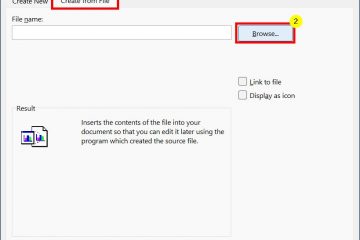pelaaminen on muuttunut paljon viime vuosikymmeninä-arcade-aikakauden pikseloiduista näytöistä nykypäivän realistisiin avoimiin maailmoihin.
Mutta jos käyttöjärjestelmääsi ei ole hienosti viritetty, riippumatta siitä, kuinka hyvä pelitietokone on, et saa maksamaasi laatua.
Windows 11, Microsoftin uusin käyttöjärjestelmä, on täynnä paljon päivityksiä pelaajille. Mutta todella optimoida pelikokemuksesi haluat säätää, puhdistaa ja määrittää järjestelmän oikein.
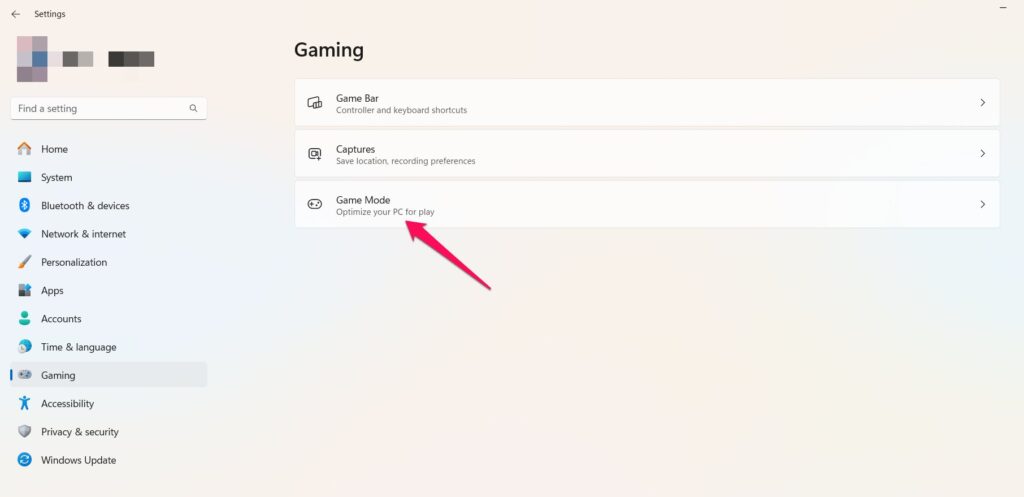
Tämä askel-asteittainen opas auttaa sinua navigoimaan testattujen strategioiden optimointia varten. reagointikyky.
Pelatko kilpailukykyisiä ensimmäisen henkilön ampujaa tai leviäät avoimen maailman seikkailuja, tämä opas auttaa sinua vapauttamaan uuden laitteistosi täyden virran optimoimalla pelaamiseen. Tämä on hyvä asia keskimääräiselle käyttäjälle, mutta pelaajat takertuvat usein taustapalveluihin, tietoturvasovelluksiin, bloatware-ohjelmiin ja visuaalisiin tehosteisiin, jotka poistavat arvokkaat CPU-ja GPU-syklit.
PC-pelaamisen positiivinen osa maailmaa on, että toisin kuin pelikonsolit, joissa laitteistot ja ohjelmistot ovat tiukasti sidoksissa, että PC: t eivät ole vain joustavia-ja monimutkaisempia. Hyödyllinen-se on välttämättömyys. Hyvin viritetty Windows 11-pelejä voi alentaa syöttöviivettä, auttaa stabiloimaan kehyksiä ja tarjota kilpailuetua.
Blayd-ja Lite Windows 11:
-menetelmät Windows 11: n optimoimiseksi pelivaiheessa
#1. Ota pelitila Windows 11
pelitilassa Windows 11: n sisäänrakennettu ominaisuus, joka on suunniteltu auttamaan järjestelmääsi omistamaan enemmän resursseja pelaamiseen ja vähemmän taustatehtäviin. Tässä ovat vaiheet sen tekemiseen:
avaa asetukset painamalla Windows + I . Napsauta Gaming löytääksesi pelitilaa. Vaihda pelitila Vaihda osoitteeseen on .
tämä auttaa lopettamaan kaikki tarpeettomat taustat (sellaiset päivitteet ja päivittyvät). Paljon sujuvampi FPS-suorituskyky.
#2. Valitse oikeat Power Plan (kannettavien tietokoneiden käyttäjät)
Windows-käyttöjärjestelmä käyttää usein “tasapainoista”virtaläsuunnitelmaa, joka auttaa säästämään energiaa. Pelaamiseen tämä virran puute jättää kuitenkin CPU: n ja GPU: n alivaltaan.
Siirry osoitteeseen Windows-asetukset> System> Power . Scration> High Performance tai
Pro-vinkki: Voit ottaa käyttöön “lopullisen suorituskyvyn”tilan avaamalla järjestelmänvalvojan komentokehotuksen ja kirjoittamalla: powercfg-duplicatescheme e9a42b02-d5df-448d-AA00-03f14749eb61
#3. Laske pelin sisäinen resoluutio ja visuaalinen asetukset (matalan pää GPU)
Nyt on hyvä aika säätää pelisi asetuksia, kuten resoluutio, ja aseta keskitason GPU: lle sopivat grafiikka-arvot. anti-aliasing: Hanki se helvetin sieltä tai laita se alimmille asetuksille. varjot, heijastukset, piirustusetäisyys: Käännä nämä alas, jos haluat tallentaa osan GPU: n työmäärästä. liikkeen hämärtymislinssin soihdut: Nämä ovat vain estetiikoita ja ne voidaan sammuttaa.
etsi näitä pelin sisäisiä vaihtoehtoja ja kokeile niitä täydellisen ulkonäön ja suorituskyvyn saavuttamiseksi tietylle pelille.
#4. Poista taustasovellukset ja-palvelut käytöstä
kymmeniä taustasovelluksia on käynnissä RAM: lla ja selkänsä takana olevassa prosessorissa. On aika sammuttaa ne.
Poista käynnistysohjelmat käytöstä:
paina Ctrl + Shift + ESC Task Manager-sovelluksen tuomiseksi. Siirry startup -välilehteen. Poista kaikki, mikä ei ole kriittistä (napsauta hiiren kakkospainikkeella ja poista käytöstä). 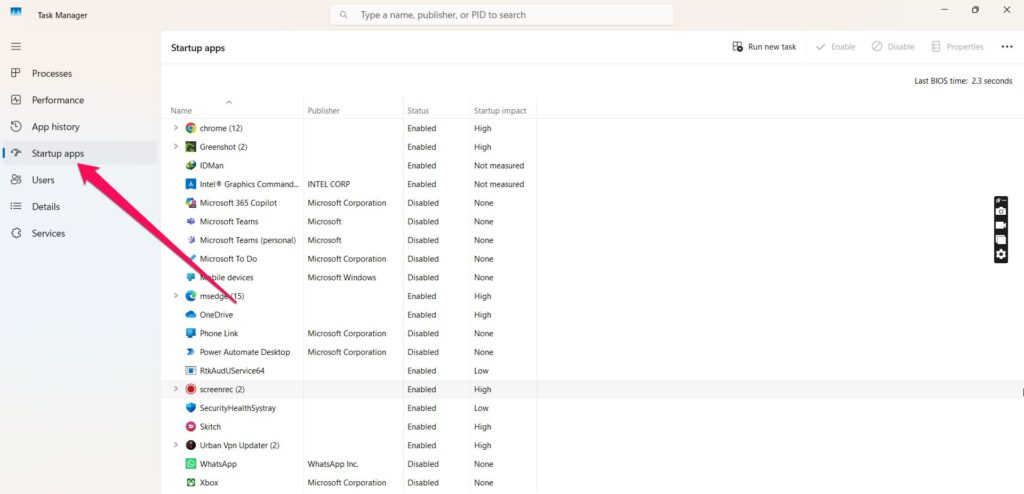
sammuta Sovellukset> Asennetut sovellukset . 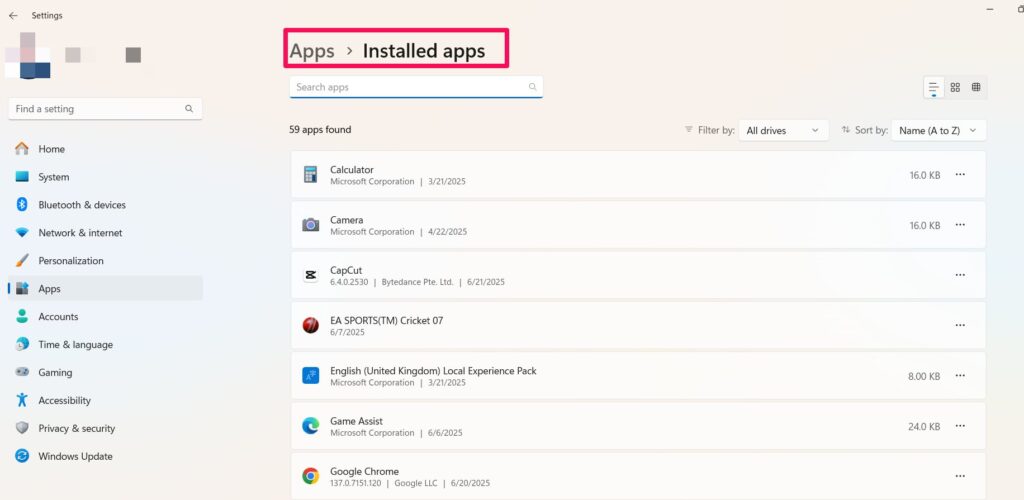 tarkista juoksemasi sovelluksesi ja suljet ne “Strongs Strong> cecy>’.
tarkista juoksemasi sovelluksesi ja suljet ne “Strongs Strong> cecy>’.
myös paina Win + r > kirjoita msconfig> Siirry osoitteeseen -palveluihin > rasti piilota Microsoft Services > poista kaikki tarpeettomat palvelut, kuten Adobe-päivitys tai Skype.
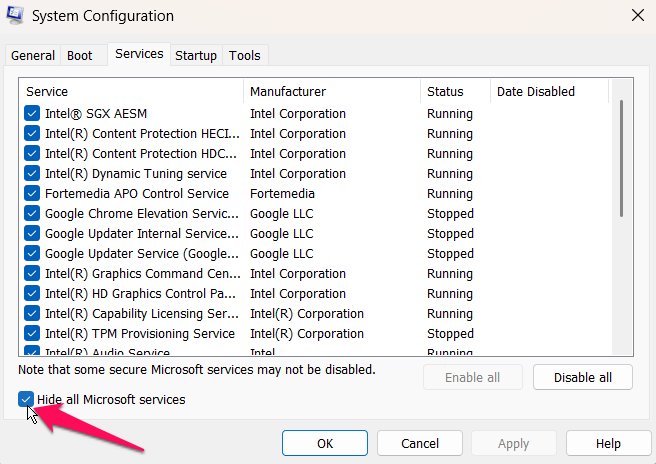
#5. Sammuta Xbox Game Bar and Portleys
Xbox Game Bar tarjoaa myös tallennus-ja suorituskyvyn valvonta, mutta se voi olla resurssisoginen. Jos haluat poistaa pelipalkin käytöstä, tässä sinun on tehtävä:
Siirry osoitteeseen asetukset> Gaming ja valitse xbox-peli. Vaihda pois . 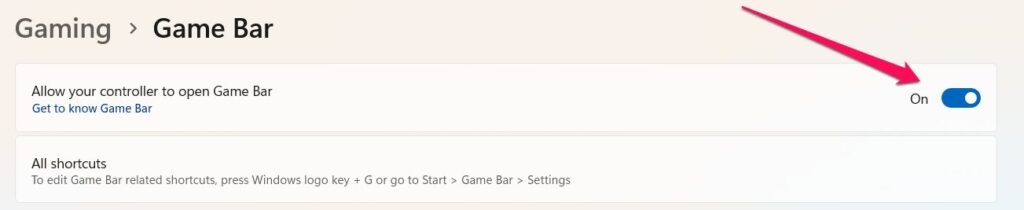 Kokemus ja AMD Radeon-ohjelmisto, koska ne voivat häiritä koko näytön optimointia ja aiheuttaa FPS: n laskemisen.
Kokemus ja AMD Radeon-ohjelmisto, koska ne voivat häiritä koko näytön optimointia ja aiheuttaa FPS: n laskemisen.
#6. Päivitä grafiikkaohjaimet
Oikeiden ohjaimien kanssa GPU voi toimia paljon paremmin. Stuttering, viive (etenkin kehyksissä sekunnissa) ja kaatumiset voivat kaikki aiheuttaa vanhentuneita tai viallisia kuljettajia. Tätä sinun on tehtävä:
nvidia-käyttäjät: Perusvin tapa korjata tämä viive on käyttää GeForce-kokemusta tai uutta Nvidia-sovellusta. AMD GPU: Käytä Radeon-ohjelmistoa Intel-käyttäjät: Hanki Intel Driver & Support Assistant 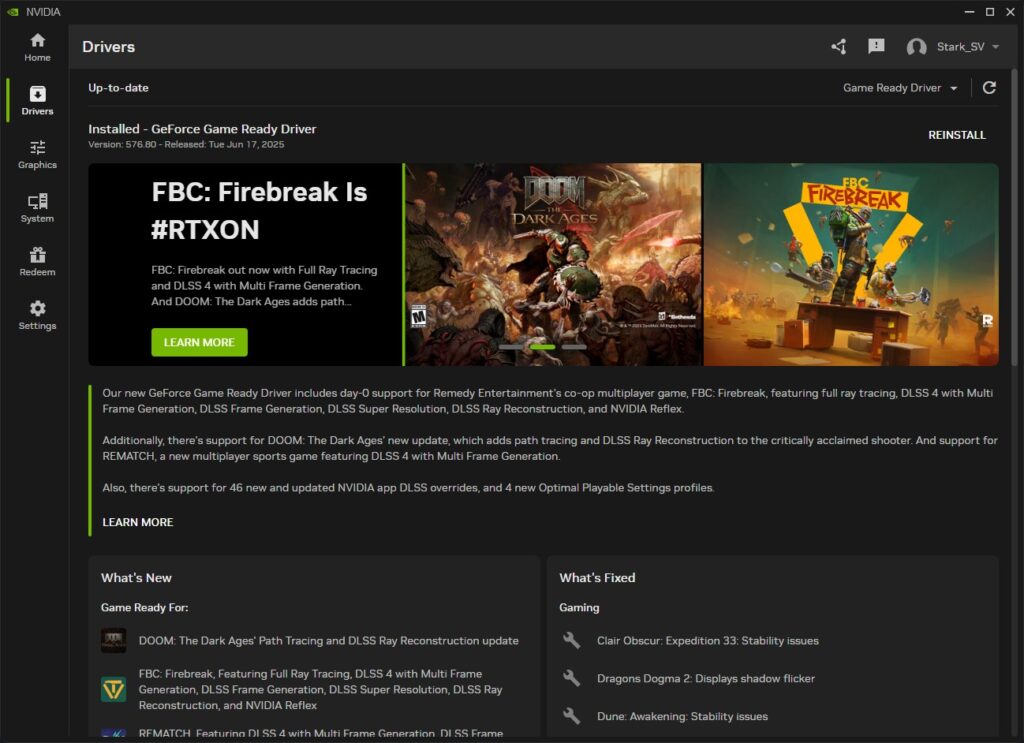
Älä unohda päivittää emolevysiirisarjasi, audio-ja verkosto-veistoja yhtä hyvin. Kaikki se on päivitettävä jatkuvasti pysyäkseen yhteensopivana uudempien pelien ja ominaisuuksien, kuten DirectStorage, kanssa.
#7. Ota laitteistoa korotettu GPU-aikataulu
Tämä alentaa latenssia ja voi antaa sinulle hieman paremman suorituskyvyn joissakin peleissä, etenkin uudemmissa GPU: issa.
avoin asetukset> System> Näyttö> Grafiikka. Käynnistä tietokone uudelleen. . CPU.
#8. Säädä näyttö-ja virkistysnopeus
Jos sinulla on 144 Hz tai 165Hz: n näyttö, sinun on otettava käyttöön lisääntynyt päivitystaajuus manuaalisesti.
asetukset> System> Näyttö> Advanced Display. Valitse oikea näyttö ja varmista, että se käyttää maksimaalista virkistysastetta. . että GPU on luomassa.
#9. Käytä SSD: tä ja ota DirectStorage
SSD-levyihin, erityisesti NVME: lle, ladataan paljon nopeammin ja niillä on vähemmän Stuttereita.
directStorage:
Windows 11 on DirectStorage-niminen ominaisuus, joka mahdollistaa pelivaraston.
tämä loppuu kuormitusaikoihin ja tekstuuriin streaming dramaattisesti. Varmista, Yhteensopiva useimpien RTX 20-sarjan näytönohjain ja myöhemmin.
#10. Poista muistin eheys ja VBS
Suojausominaisuudet, kuten virtualisointipohjainen tietoturva (VBS) ja muistin eheys auttavat turvaamaan järjestelmäsi, mutta niillä voi olla myös jonkin verran negatiivinen vaikutus pelivaiheisiin. src=”https://media.tech-latest.com/wp-content/uploads/2025/06/24123839/core-isolation_processed-1024×753.jpg”> sammuta muistin eheys. käynnistä PC.
Tarkista, onko VBS aktiivinen:
Seuraa tätä polkua: paina Win + r > tyyppi msinfo32 > etsivät “ virtualisointipohjainen tietoturva “järjestelmän yhteenvetosta. 
#11. Poista hiiren kiihtyvyys käytöstä
Pelaajat, jotka vaativat johdonmukaisia ja tarkkoja hiiren liikkeitä.
Tyyppihiiri Windows-haku> hiiren asetukset> Hiiren ylimääräiset vaihtoehdot. 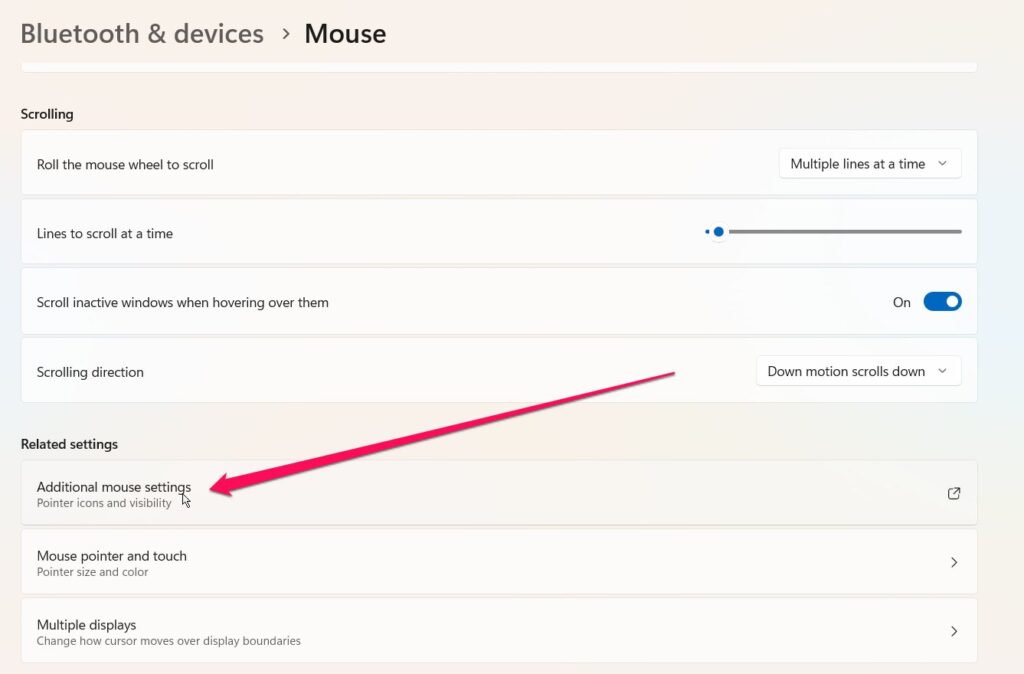 Napsauta POINT-OPTION -välilehteä. Poista paranna osoitintarkkuus. AIM.
Napsauta POINT-OPTION -välilehteä. Poista paranna osoitintarkkuus. AIM.
#12. Suorita säännöllinen PC-ylläpito
Järjestelmä roskat, täytetyt rekisterit ja levyn sotku ovat varma pullonkaula tietokoneellesi, ja tässä tilanteessa sinun on tutkittava laitetta näiden huoltotarkastuslistojen avulla:
RUN Levyn puhdistus säännöllisesti. Käytä arvonhaltijatyökaluja, kuten CCLeaner (varovasti!) Rekisterien puhdistuksiin. Optimoi kiintolevy (jos käytät SSD: tä, ohita vaihe). Poista käyttämätön ohjelmisto. Joten lisää mitä haluat tietokoneellesi ja poista kaikki mitä et tarvitse. Ota Windows Storage-tunnus käyttöön automaattisen roskapostin puhdistamiselle.
#13. Poista telemetria ja ADS
Windows 11 sisältää myös telemetrian, joka ilmoittaa toimintasi takaisin Microsoftiin. src=”https://media.tech-latest.com/wp-content/uploads/2025/06/24124036/diagnostics-and-feedback_processed-1024×453.jpg”> Jos olet edistynyt käyttäjä, voit käyttää ryhmäpolitiikan muokkausta kokonaan telemetrian poistamiseen kokonaan.
Voit myös vaihtaa aloitusvalikkoehdotuksissa ja mainoksissa siirtymällä osoitteeseen:
asetukset> personointi> Käynnistä sammuta Näytä ehdotukset ja äskettäin lisättyjä sovelluksia .
#14. Valinnaiset edistyneiden sweaks
Jos olet virrankäyttäjä, sinun on:
ylikelokka CPU ja/tai GPU (ole kuitenkin varovainen tämän kanssa) Käytä työkaluja TEMPS: n, käytön jne. Jälkeen. Luo oma mukautettu tuulettimen käyrä optimaalisen jäähdytyksen saavuttamiseksi. BIOS-suorituskyvyn saavuttamisasetukset (kuten XMP-profiilien aktivointi)
lopulliset ajatukset
Windows 11: n optimointi pelaamiseen ei ole yhtä napsautusvaihetta-on olemassa joukko pienempiä muutoksia, jotka sinun on tehtävä matkalla, joka lisää suuria suorituskyvyn parannuksia. ja nopeammat kehysnopeudet.
Jokainen järjestelmä on ainutlaatuinen, joten testaa, testaa, testaa suorituskykyäsi ja löytää asennus, joka toimii parhaiten laitteistollesi.
Kyllä, vaikka et ole pro-pelaaja, oikein viritetty järjestelmä voi todella viedä pelikokemuksesi seuraavalle tasolle-ja tehdä jokaisen kehyksen määrän.